Django 模板
在上一章节中我们使用 django.http.HttpResponse() 来输出 "Hello World!"。该方式将数据与视图混合在一起,不符合 Django 的 MVC 思想。
本章节我们将为大家详细介绍 Django 模板的应用,模板是一个文本,用于分离文档的表现形式和内容。
模板应用实例
我们接着上一章节的项目将在 HelloWorld 目录底下创建 templates 目录并建立 hello.html文件,整个目录结构如下:
HelloWorld/
|-- HelloWorld
| |-- __init__.py
| |-- __init__.pyc
| |-- settings.py
| |-- settings.pyc
| |-- urls.py
| |-- urls.pyc
| |-- view.py
| |-- view.pyc
| |-- wsgi.py
| `-- wsgi.pyc
|-- manage.py
`-- templates
`-- hello.html
hello.html 文件代码如下:
HelloWorld/templates/hello.html 文件代码:
从模板中我们知道变量使用了双括号。
接下来我们需要向Django说明模板文件的路径,修改HelloWorld/settings.py,修改 TEMPLATES 中的 DIRS 为 [BASE_DIR+"/templates",],如下所示:
HelloWorld/HelloWorld/settings.py 文件代码:
...TEMPLATES = [
{
'BACKEND': 'django.template.backends.django.DjangoTemplates',
'DIRS': [BASE_DIR+"/templates",],
'APP_DIRS': True,
'OPTIONS': {
'context_processors': [
'django.template.context_processors.debug',
'django.template.context_processors.request',
'django.contrib.auth.context_processors.auth',
'django.contrib.messages.context_processors.messages',
],
},
},
]
...
我们现在修改 view.py,增加一个新的对象,用于向模板提交数据:
HelloWorld/HelloWorld/view.py 文件代码:
from django.shortcuts import render
def hello(request):
context = {}
context['hello'] = 'Hello World!'
return render(request, 'hello.html', context)
可以看到,我们这里使用 render 来替代之前使用的 HttpResponse。render 还使用了一个字典 context 作为参数。
context 字典中元素的键值 "hello" 对应了模板中的变量 "{{ hello }}"。
再访问访问 http://127.0.0.1:8000/hello,可以看到页面:
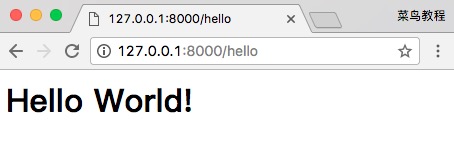
这样我们就完成了使用模板来输出数据,从而实现数据与视图分离。
接下来我们将具体介绍模板中常用的语法规则。
Django 模板标签
if/else 标签
基本语法格式如下:
{% if condition %}
... display
{% endif %}
或者:
{% if condition1 %}
... display 1
{% elif condition2 %}
... display 2
{% else %}
... display 3
{% endif %}
根据条件判断是否输出。if/else 支持嵌套。
{% if %} 标签接受 and , or 或者 not 关键字来对多个变量做判断 ,或者对变量取反( not ),例如:
{% if athlete_list and coach_list %}
athletes 和 coaches 变量都是可用的。
{% endif %}
for 标签
{% for %} 允许我们在一个序列上迭代。
与Python的 for 语句的情形类似,循环语法是 for X in Y ,Y是要迭代的序列而X是在每一个特定的循环中使用的变量名称。
每一次循环中,模板系统会渲染在 {% for %} 和 {% endfor %} 之间的所有内容。
例如,给定一个运动员列表 athlete_list 变量,我们可以使用下面的代码来显示这个列表:
<ul>
{% for athlete in athlete_list %}
<li>{{ athlete.name }}</li>
{% endfor %}
</ul>
给标签增加一个 reversed 使得该列表被反向迭代:
{% for athlete in athlete_list reversed %}
...
{% endfor %}
可以嵌套使用 {% for %} 标签:
{% for athlete in athlete_list %}
<h1>{{ athlete.name }}</h1>
<ul>
{% for sport in athlete.sports_played %}
<li>{{ sport }}</li>
{% endfor %}
</ul>
{% endfor %}
ifequal/ifnotequal 标签
{% ifequal %} 标签比较两个值,当他们相等时,显示在 {% ifequal %} 和 {% endifequal %} 之中所有的值。
下面的例子比较两个模板变量 user 和 currentuser :
{% ifequal user currentuser %}
<h1>Welcome!</h1>
{% endifequal %}
和 {% if %} 类似, {% ifequal %} 支持可选的 {% else%} 标签:8
{% ifequal section 'sitenews' %}
<h1>Site News</h1>
{% else %}
<h1>No News Here</h1>
{% endifequal %}
注释标签
Django 注释使用 {# #}。
{# 这是一个注释 #}
过滤器
模板过滤器可以在变量被显示前修改它,过滤器使用管道字符,如下所示:
{{ name|lower }}
{{ name }} 变量被过滤器 lower 处理后,文档大写转换文本为小写。
过滤管道可以被* 套接* ,既是说,一个过滤器管道的输出又可以作为下一个管道的输入:
{{ my_list|first|upper }}
以上实例将第一个元素并将其转化为大写。
有些过滤器有参数。 过滤器的参数跟随冒号之后并且总是以双引号包含。 例如:
{{ bio|truncatewords:"30" }}
这个将显示变量 bio 的前30个词。
其他过滤器:
include 标签
{% include %} 标签允许在模板中包含其它的模板的内容。
下面这个例子都包含了 nav.html 模板:
{% include "nav.html" %}
模板继承
模板可以用继承的方式来实现复用。
接下来我们先创建之前项目的 templates 目录中添加 base.html 文件,代码如下:
HelloWorld/templates/base.html 文件代码:
<!DOCTYPE html>
<html>
<head>
<meta charset="utf-8">
<title>菜鸟教程(runoob.com)</title>
</head>
<body>
<h1>Hello World!</h1>
<p>菜鸟教程 Django 测试。</p>
{% block mainbody %}
<p>original</p>
{% endblock %}
</body>
</html>
以上代码中,名为 mainbody 的 block 标签是可以被继承者们替换掉的部分。
所有的 {% block %} 标签告诉模板引擎,子模板可以重载这些部分。
hello.html 中继承 base.html,并替换特定 block,hello.html 修改后的代码如下:
HelloWorld/templates/hello.html 文件代码:
{%extends "base.html" %}
{% block mainbody %}
<p>继承了 base.html 文件</p>
{% endblock %}
第一行代码说明 hello.html 继承了 base.html 文件。可以看到,这里相同名字的 block 标签用以替换 base.html 的相应 block。
重新访问地址 http://127.0.0.1:8000/hello,输出结果如下:
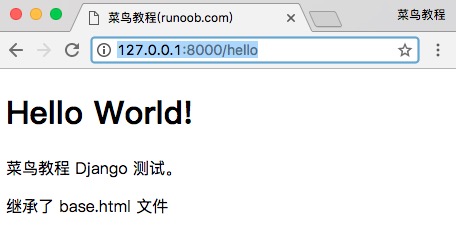






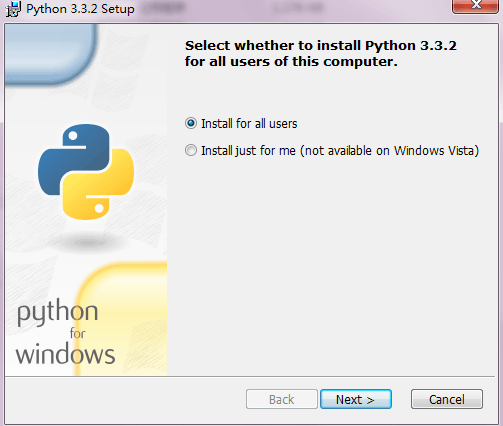
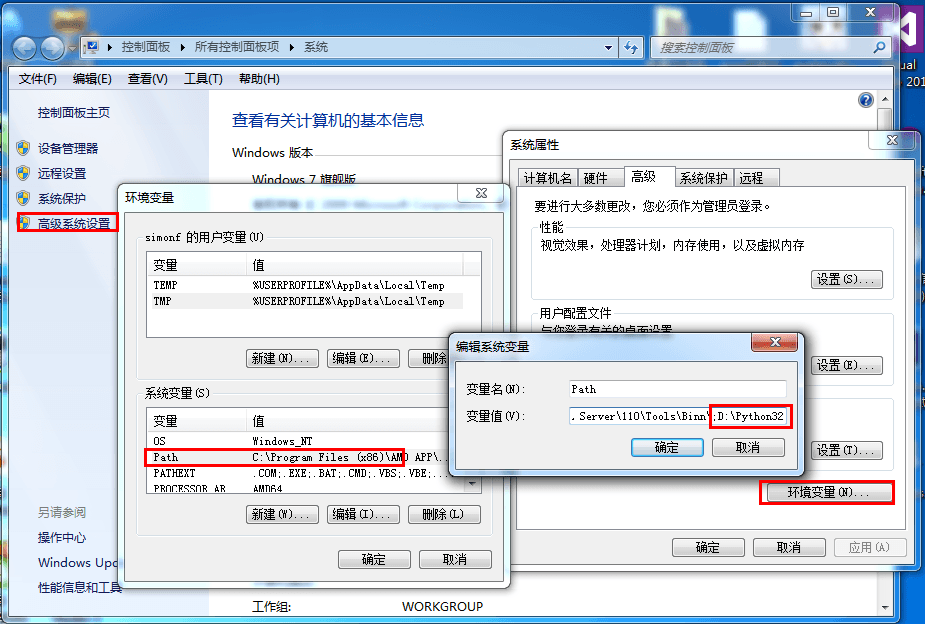
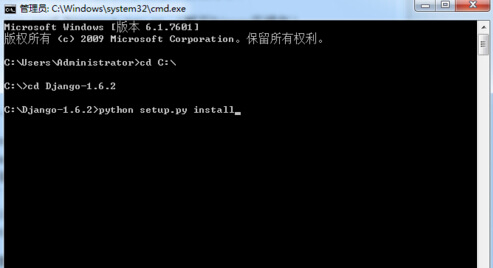
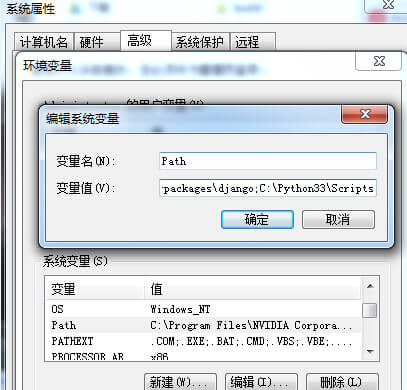
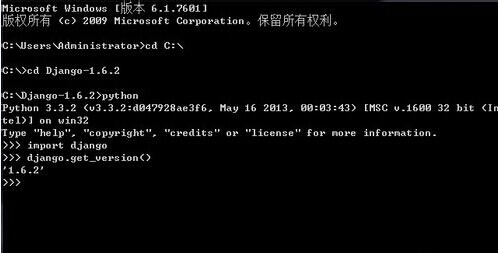
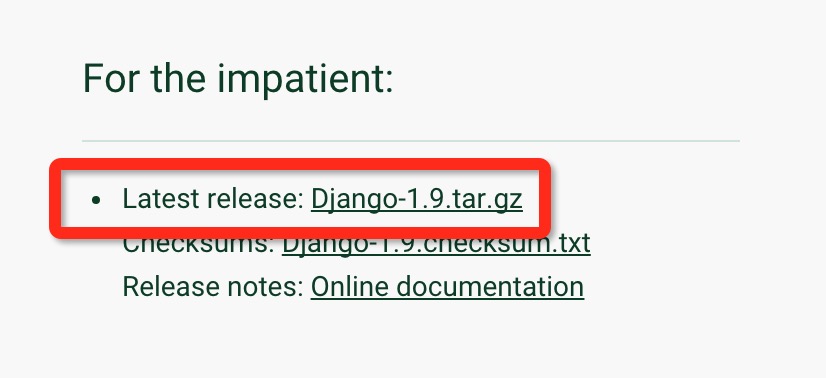


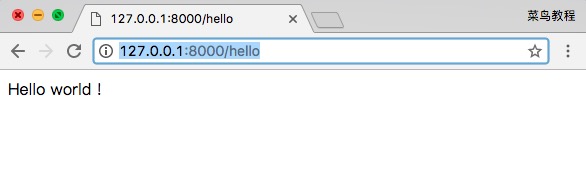
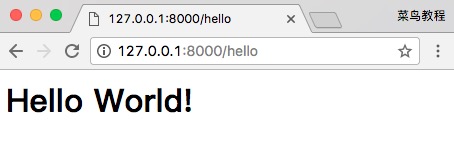
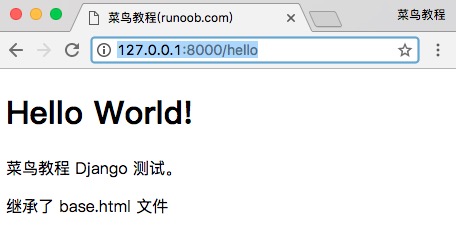
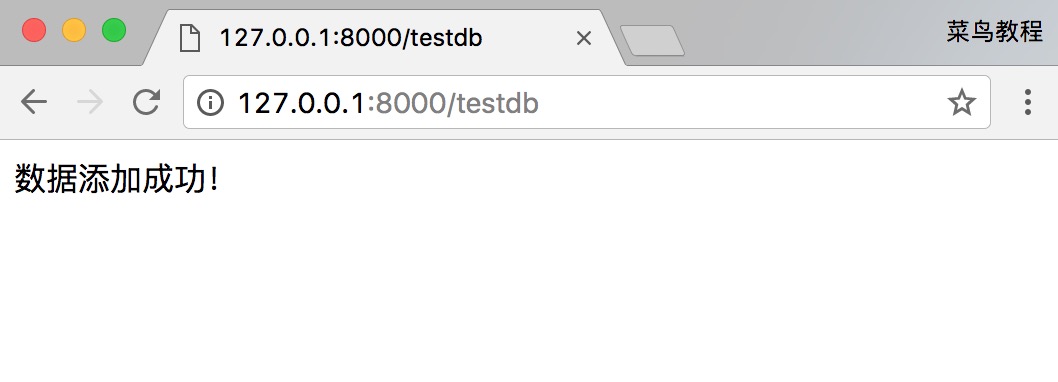
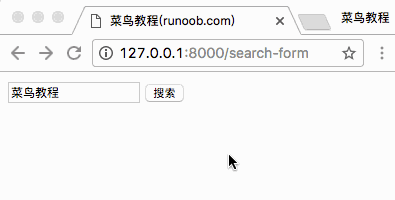
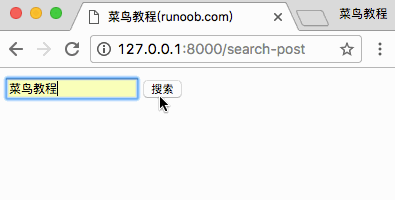
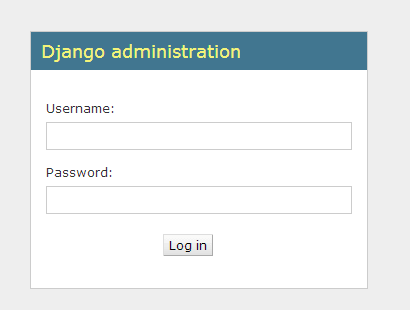
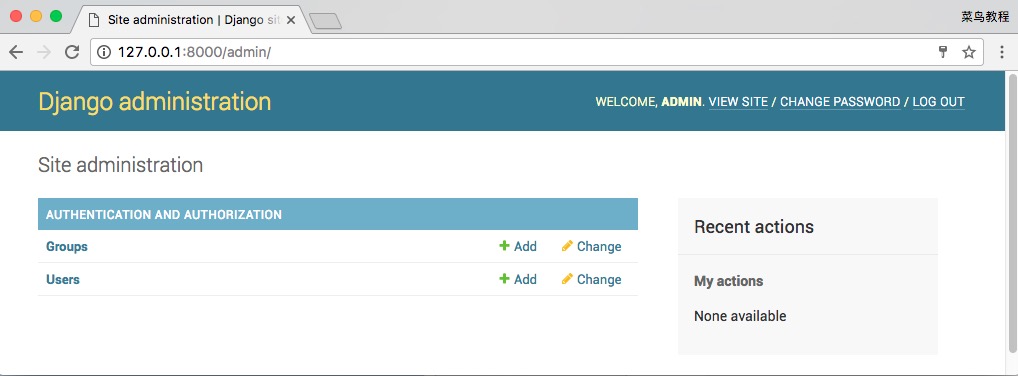
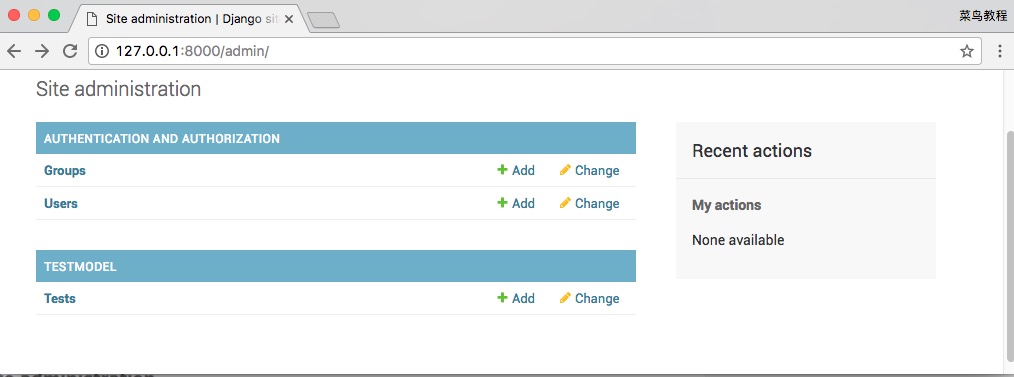
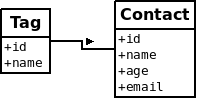
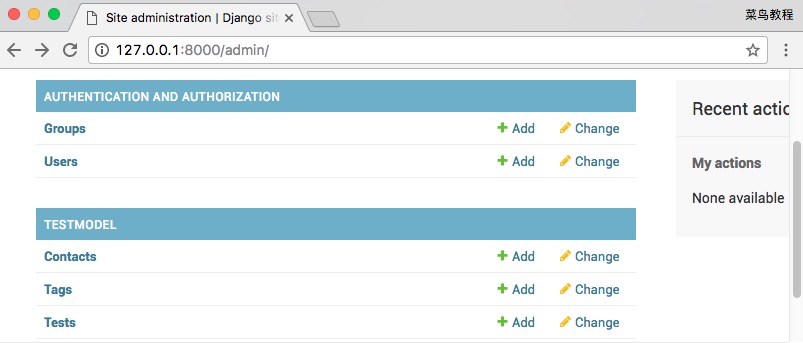
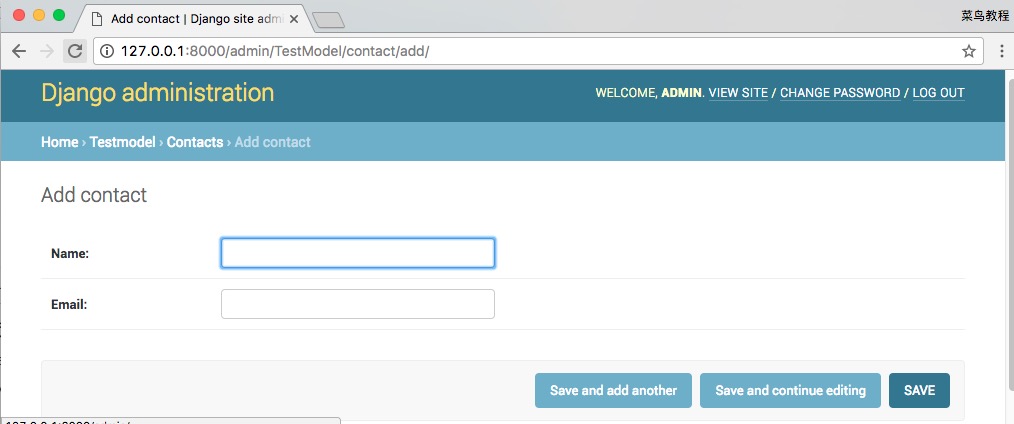
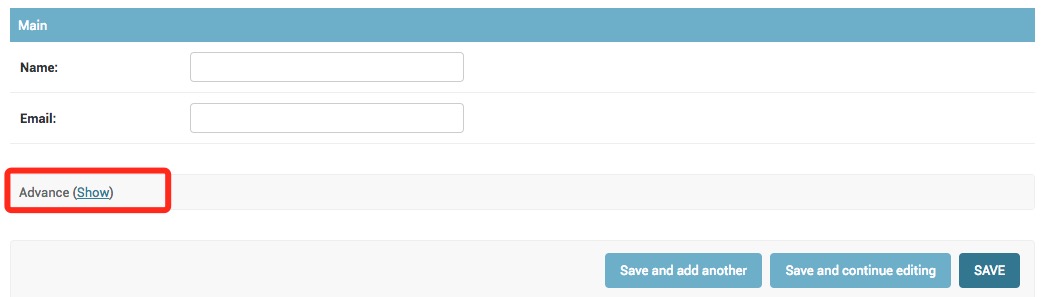
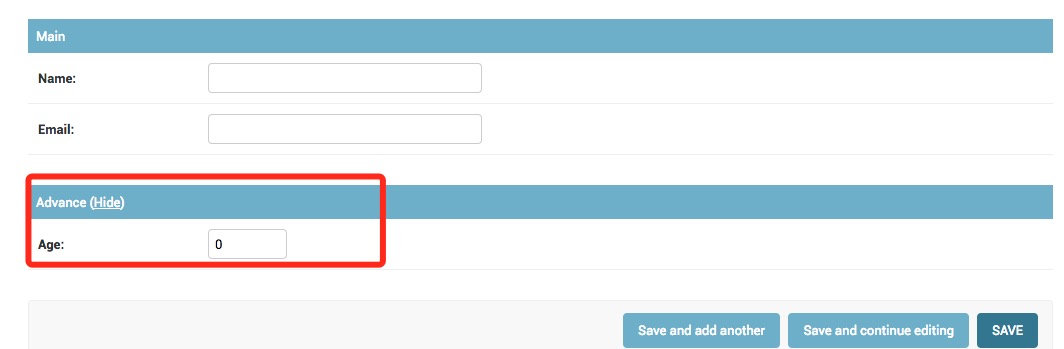
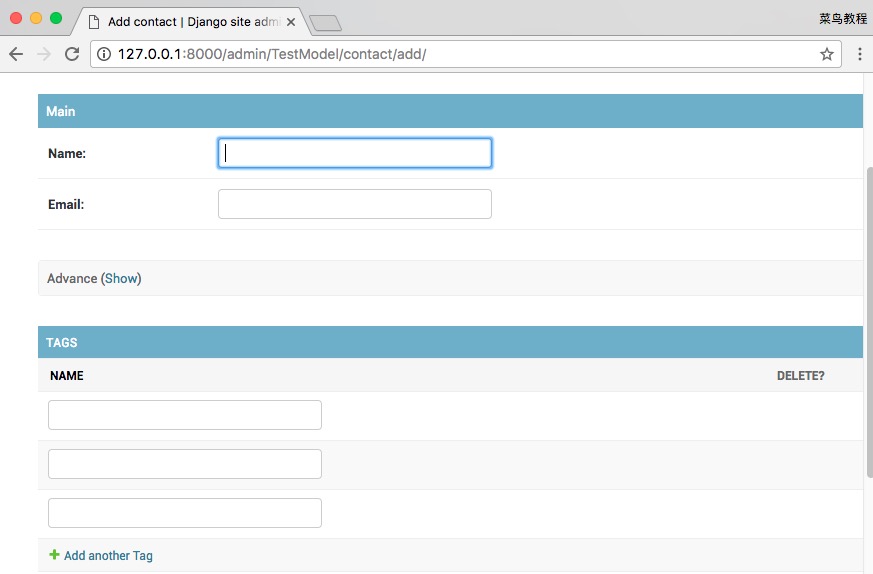
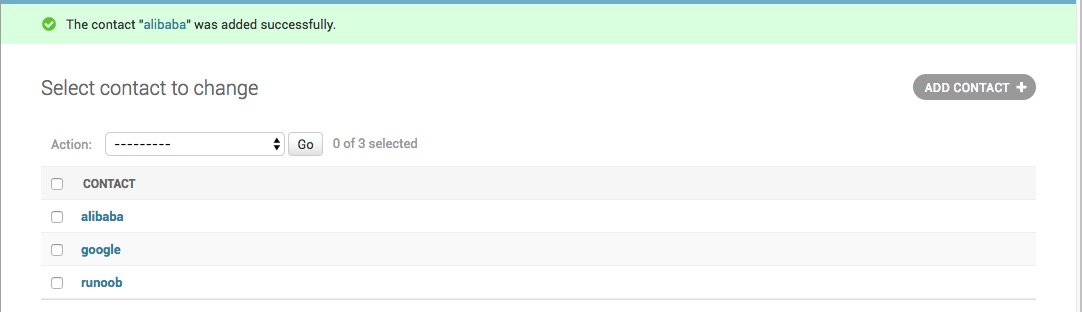
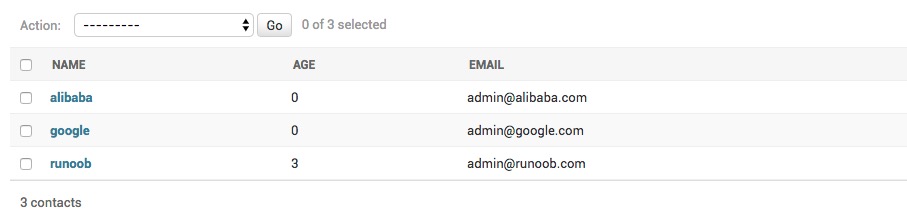
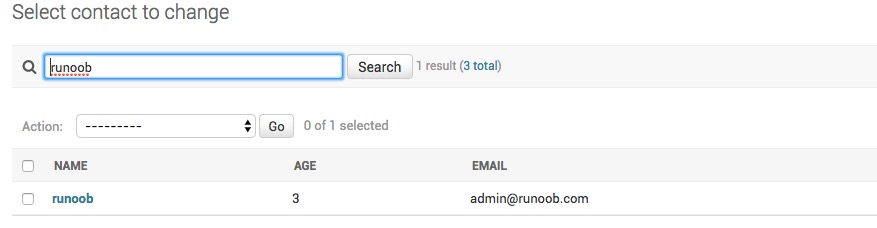
zwbill
zwb***@sohu.com
启动django后,不能访问,报400错误。
原因:没有开启允许访问
处理:编辑HelloWorld目录下setting.py ,把其中的
ALLOWED_HOSTS=[]改成ALLOWED_HOSTS=['*'] ##* 表示任意地址。
zwbill
zwb***@sohu.com
pan93412
pan***12@gmail.com
参考地址
如果是 Django >= 2.0 的版本,urls.py 的 django.conf.urls 已经被 django.urls 取代。
django.urls 的用法参考如下:
from django.urls import path from . import view urlpatterns = [ path('', view.hello), path('world/', view.world) ]其中最大的几个改变如下:
import url 变成了 import path
如果是路径,则须在路径后加个 /旧版 django 的用法:
from django.conf.urls import url from . import view urlpatterns = [ url(r'^hello$', view.hello), ]新版的参考写法:
from django.urls import path from . import view urlpatterns = [ path('hello/', view.hello), ]pan93412
pan***12@gmail.com
参考地址
苦苦的马甲
988***2@qq.com
如果是 Django >= 2.0 的版本,path() 函数无法匹配正则表达式,需要使用 re_path() 即可匹配正则表达式:
旧版 django 的用法:
from django.conf.urls import url from . import view urlpatterns = [ url(r'^hello$', view.hello), ]新版 django 的用法:
from django.urls import re_path from . import view urlpatterns = [ re_path(r'^hello$',view.hello), ]苦苦的马甲
988***2@qq.com